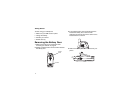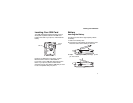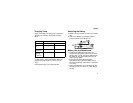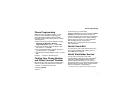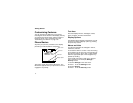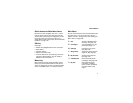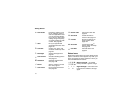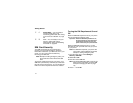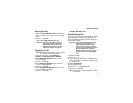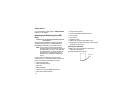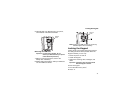9
Phone Basics
Quick Access to Main Menu Items
Each arrow in the navigation key and O can be
used to access a main menu item from the idle
screen. Each of these keys is assigned to a main
menu item when you receive your phone. To
assign different main menu items, see “Personalize
Features” on page 139.
OK Key
Pressing O:
• Selects the highlighted menu item or list item
• Sets options
• Confirms actions
• Places and answer calls
• From the idle screen, accesses ring tones list.
This is the default setting. You can assign a
different main menu item to O.
Menu Key
Many features provide context-sensitive menus
that let you access related features and actions.
This icon
S appears any time a context-sensitive
menu is available. Press m to access the menu.
Main Menu
All your phone’s features can be accessed through
the main menu. You can set the main menu to
appear as a list or as large icons (see “Setting the
Menu View” on page 136).
a
Net Access to Wireless Data
Services. See page 101.
q
Java Apps Java applications on your
phone. See page 111.
b
Settings Customize your phone.
See page 135.
m
Ring Tones Assign ring tones and turn
ringer off. See page 64.
[
My Pictures Access stored pictures.
See page 104.
c
VoiceRecord Record and play audio
messages. See page 109.
j
My Info View personal phone
information, including
phone number and Direct
Connect number. See
page 7.